คำถาม
ปัญหา: จะแก้ไขข้อผิดพลาด INET_E_RESOURCE_NOT_FOUND ใน Windows 10 ได้อย่างไร
ฉันได้อัปเกรดพีซีด้วยการอัปเดตผู้สร้างเมื่อสองสามวันก่อน และตอนนี้ฉันไม่สามารถใช้ Edge ได้อีกต่อไป ไม่มีการโหลดไซต์ใด ๆ ที่ฉันเข้าถึงได้ตามปกติ
Chrome และเว็บเบราว์เซอร์อื่นๆ ทำงานได้อย่างสมบูรณ์ Edge ส่งข้อความแสดงข้อผิดพลาดต่อไปนี้: “มีข้อผิดพลาด DNS ชั่วคราว ลองรีเฟรชหน้า รหัสข้อผิดพลาด: INET_E_RESOURCE_NOT_FOUND” คุณช่วยได้ไหม
เฉลยคำตอบ
INET_E_RESOURCE_NOT_FOUND เป็นข้อผิดพลาดของ Windows 10 ที่อาจเกิดขึ้นเมื่อใช้เว็บเบราว์เซอร์ Microsoft Edge ข้อผิดพลาดนี้ป้องกันไม่ให้ผู้ใช้เข้าสู่เว็บไซต์ใดเว็บไซต์หนึ่งที่พวกเขาสามารถเข้าถึงได้ก่อนหน้านี้ อย่างไรก็ตาม ไม่ใช่ข้อผิดพลาดในการเชื่อมต่อง่ายๆ แหล่งที่มาของข้อผิดพลาดเป็นหนึ่งในโปรแกรมปรับปรุงสะสมที่ Microsoft มีให้[1]
ผู้ใช้ Windows 10 เริ่มรายงานเกี่ยวกับปัญหานี้ในฟอรัมของ Microsoft หลังจากการเปิดตัว Creators Update[2] ดูเหมือนว่าการอัพเดทสะสม KB4022725[3] (ระบบปฏิบัติการรุ่น 15063.413 และ 15063.414) มีข้อบกพร่องซึ่ง Microsoft Edge พัง. อย่างไรก็ตาม วิศวกรของ Microsoft ยังไม่ได้แก้ไขปัญหานี้ และผู้ใช้ยังคงประสบปัญหาการเชื่อมต่อเหล่านี้
หลังจากติดตั้งโปรแกรมปรับปรุงนี้[4] เซสชันการเรียกดูของผู้ใช้ Microsoft Edge ถูกรบกวนโดยข้อความแสดงข้อผิดพลาดที่ระบุว่า:
“เซิร์ฟเวอร์ DNS อาจมีปัญหา รหัสข้อผิดพลาด: INET_E_RESOURCE_NOT_FOUND ”
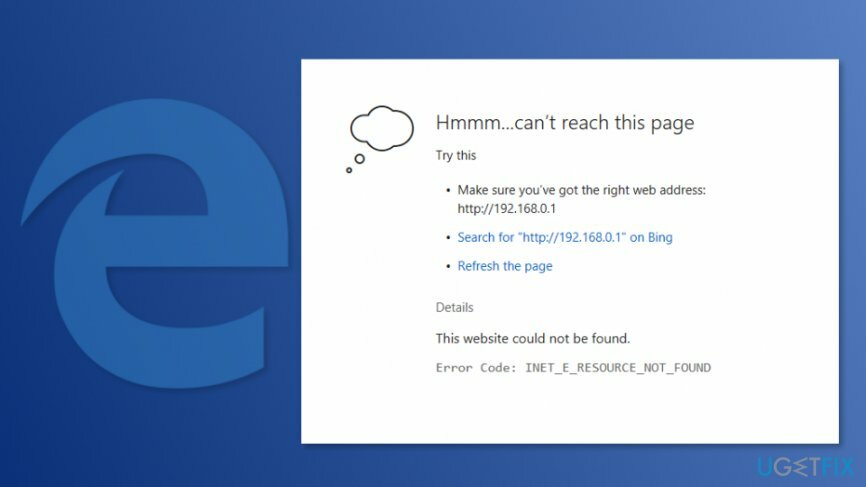
แม้ว่าหน้าบางหน้าอาจใช้งานได้ แต่หน้าอื่นอาจไม่ตอบสนองเลยเนื่องจากข้อผิดพลาดนี้ นอกเหนือจาก Edge แล้ว รหัสข้อผิดพลาดเดียวกันอาจปรากฏขึ้นเมื่อพยายามดาวน์โหลด/ติดตั้งแอพจาก Windows Store[5] ในกรณีนี้ ข้อความแสดงข้อผิดพลาดรวมถึงการอ้างอิง INET_E_RESOURCE_NOT_FOUND และรหัสข้อผิดพลาด 0x80072EE7
ชุมชนไอทีพบวิธีการต่างๆ ที่อาจช่วยแก้ไขข้อผิดพลาด INET_E_RESOURCE_NOT_FOUND และเรียกดูเว็บต่อด้วย Edge ตามปกติอีกครั้ง อย่างไรก็ตาม ยังคงหวังว่า Microsoft จะแก้ไขปัญหานี้ด้วยการอัพเดท Windows 10 ที่กำลังจะมีขึ้น
ดูวิดีโอของเราเกี่ยวกับการกำจัดข้อผิดพลาด NET_E_RESOURCE_NOT_FOUND:
โซลูชันที่ 1 ปิดใช้งานคุณสมบัติ TCP Fast Open บน Edge
ในการซ่อมแซมระบบที่เสียหาย คุณต้องซื้อ. เวอร์ชันลิขสิทธิ์ Reimage Reimage.
- เปิด Microsoft Edge แล้วพิมพ์ เกี่ยวกับ: ธง ในแถบที่อยู่ URL;
- กด CTRL+SHIFT+D เพื่อเปิดเผยส่วนการวินิจฉัย;
- เลื่อนลงไปหา ระบบเครือข่าย ส่วน;
- ค้นหา TCP Fast Open และยกเลิกการทำเครื่องหมายที่ช่อง
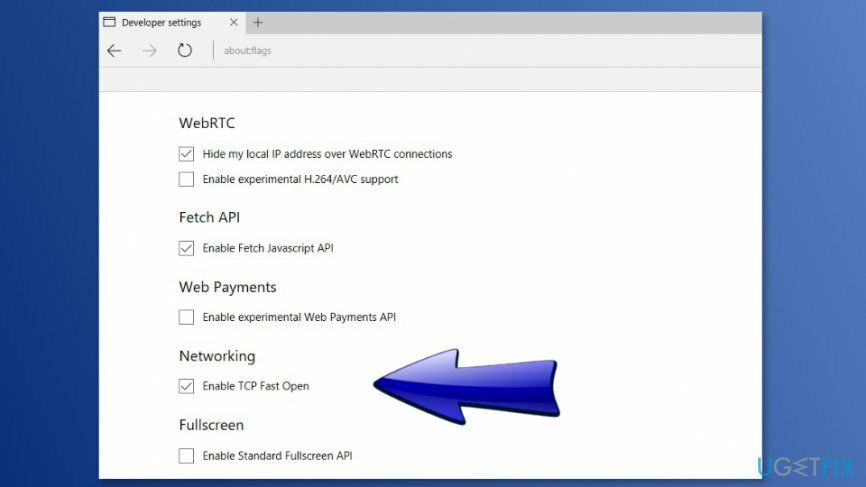
- รีสตาร์ทขอบ
โซลูชันที่ 2 ติดตั้ง Microsoft Edge ใหม่
ในการซ่อมแซมระบบที่เสียหาย คุณต้องซื้อ. เวอร์ชันลิขสิทธิ์ Reimage Reimage.
- กด ปุ่ม Windows + R, พิมพ์ % LocalAppData%\\Packages\\Microsoft. MicrosoftEdge_8wekyb3d8bbwe\\AC\\MicrosoftEdge\\User\\Default, และกด เข้า;
- คลิกขวาที่ DataStore โฟลเดอร์และเลือก สำเนา;
- เปิดเดสก์ท็อป คลิกขวาบนพื้นที่ว่าง แล้วเลือก แปะ. ขั้นตอนเหล่านี้อธิบายวิธีสร้างการสำรองข้อมูลรายการโปรดของคุณ เมื่อเสร็จแล้ว ให้ทำตามขั้นตอนต่อไปนี้เพื่อติดตั้ง Edge ใหม่
- ปิดขอบและเปิด File Explorer;
- คลิก ดู และทำเครื่องหมาย ของที่ซ่อนอยู่ กล่อง;
- จากนั้นไปที่ C:\\Users\\UserName\\AppData\\Local\\Packages ไดเร็กทอรี (แทนที่ "ชื่อผู้ใช้" ด้วยชื่อผู้ใช้ของคุณ);
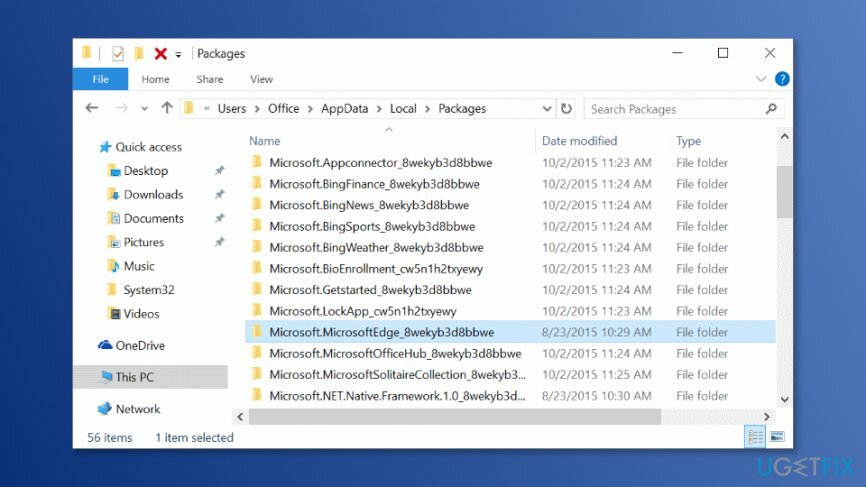
- หา ไมโครซอฟต์. MicrosoftEdge_8wekyb3d8bbwe โฟลเดอร์และลบออก;
- กด ใช่ ในหน้าต่างยืนยันเพื่อดำเนินการต่อ
- อดทนรอและรอในขณะที่กำลังดำเนินการ หากกล่องโต้ตอบเปิดขึ้น ให้คลิก ใช่ ดำเนินการต่อไป;
- หากระบบปฏิเสธที่จะลบไฟล์บางไฟล์ ให้คลิกที่ ข้าม ปุ่ม;
- เมื่อเสร็จแล้ว รีบูทพีซีของคุณ
- หลังจากนั้นให้กด แป้นวินโดว์ และพิมพ์ พาวเวอร์เชลล์;
- คลิกขวาที่ผลการค้นหาแล้วเลือก เรียกใช้ในฐานะผู้ดูแลระบบ
- นำทางไปยัง cd C:\\users\\ชื่อผู้ใช้ของคุณ (แทนที่ “ชื่อผู้ใช้” ด้วยชื่อผู้ใช้ของคุณ);
- คัดลอกและวาง Get-AppXPackage -AllUsers -ชื่อ Microsoft. MicrosoftEdge | Foreach {Add-AppxPackage -DisableDevelopmentMode - ลงทะเบียน “$($_.InstallLocation)\\\\AppXManifest.xml” -Verbose} สั่งการ;
- เมื่อเสร็จแล้วให้ปิด Powershell และรีบูต
โซลูชันที่ 3 ถอนการติดตั้งไดรเวอร์ Wi-Fi ใน Windows 10
ในการซ่อมแซมระบบที่เสียหาย คุณต้องซื้อ. เวอร์ชันลิขสิทธิ์ Reimage Reimage.
หากข้อผิดพลาด INET_E_RESOURCE_NOT_FOUND เกิดขึ้นในคอมพิวเตอร์ Windows 10 ของคุณ คุณสามารถลองใช้วิธีอื่นที่อาจช่วยได้ – การถอนการติดตั้งไดรเวอร์ Wi-Fi ก่อนที่คุณจะเริ่ม เราต้องการเตือนว่าคุณควรทราบรหัสผ่าน Wi-Fi ของคุณ เมื่อคุณถอนการติดตั้งไดรเวอร์และเชื่อมต่อกับ Wi-Fi อีกครั้ง ระบบจะขอให้คุณป้อน
- เข้าถึง ตัวจัดการอุปกรณ์ โดยคลิกขวาที่ เริ่ม ปุ่มและเลือกตัวเลือกนี้จากรายการ
- หา อะแดปเตอร์เครือข่าย โฟลเดอร์และขยาย;
- จากรายการอะแดปเตอร์เครือข่าย ค้นหาและของคุณ
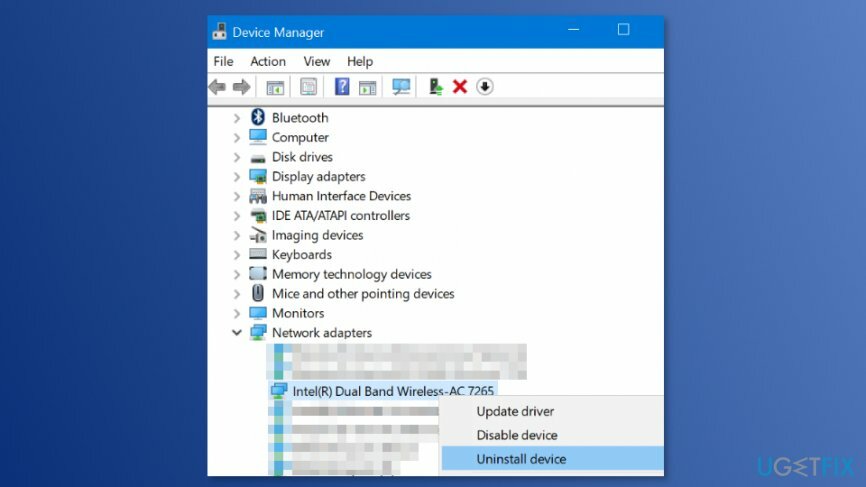
- คลิกขวาและเลือก ถอนการติดตั้งอุปกรณ์ จากเมนูแบบเลื่อนลง
- รีบูตเครื่องคอมพิวเตอร์
- เมื่อคุณรีสตาร์ทอุปกรณ์ Windows 10 ควรติดตั้งไดรเวอร์ที่หายไปใหม่โดยอัตโนมัติ
โซลูชันที่ 4 เปลี่ยนชื่อสำหรับโฟลเดอร์ Connections
ในการซ่อมแซมระบบที่เสียหาย คุณต้องซื้อ. เวอร์ชันลิขสิทธิ์ Reimage Reimage.
หากวิธีการข้างต้นไม่สำเร็จ และคุณยังไม่สามารถจัดการกับข้อผิดพลาด INET_E_RESOURCE_NOT_FOUND ใน Windows 10 ได้ คุณสามารถลองใช้วิธีแก้ไขปัญหาต่อไปนี้ ที่นี่คุณจะต้องเข้าถึง Windows Registry. ของคุณ[6] และเปลี่ยนชื่อสำหรับบางโฟลเดอร์ ตรวจสอบให้แน่ใจว่าได้ดำเนินการทั้งหมดตามที่กำหนดในขั้นตอนการสอน นอกจากนี้ วิธีนี้ได้รับการยืนยันโดยบริษัท Microsoft เอง และมีโอกาสประสบความสำเร็จสูง
- ตรวจสอบให้แน่ใจว่าคุณได้เข้าสู่ระบบคอมพิวเตอร์ Windows ของคุณเป็น ผู้ดูแลระบบ
- ในการเปิด Windows Registry, กด แป้นวินโดว์ และ ปุ่ม Rn บนแป้นพิมพ์ของคุณ
- เมื่อช่อง run ปรากฏขึ้น ให้พิมพ์ อีกครั้งเกดิท
- หลังจากนั้นคลิก ตกลง.
- ค้นหา โฟลเดอร์ HKEY_LOCAL_MACHINE แล้วขยายดังนี้:ftware > Microsoft > Windows > CurrentVersion > การตั้งค่าอินเทอร์เน็ต > การเชื่อมต่อ
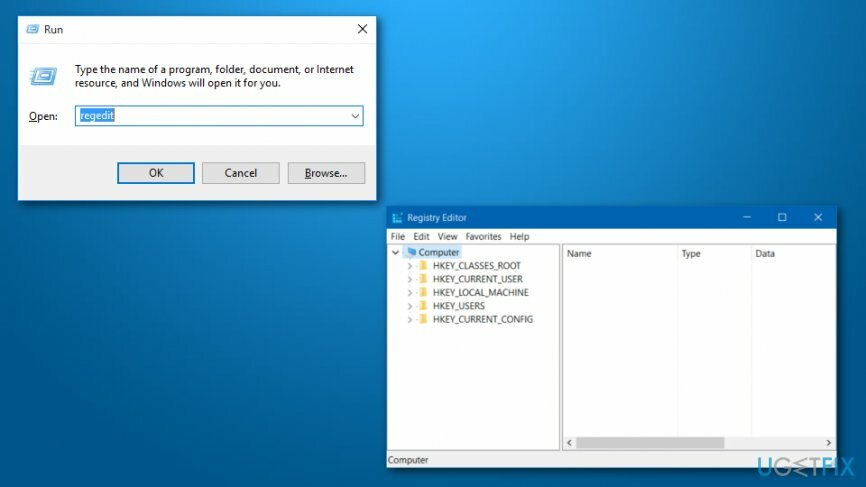
- นอกจากนี้ ให้คลิกขวาที่ โฟลเดอร์การเชื่อมต่อ และเปลี่ยนชื่อโดยเติมตัวอักษรหรือตัวเลขบางประเภท เช่น การเชื่อมต่อ1.
- หากต้องการบันทึกการเปลี่ยนแปลง ให้กด เข้า.
โซลูชันที่ 5 ลองแก้ปัญหาด้วยการเปิด Private Browsing Session
ในการซ่อมแซมระบบที่เสียหาย คุณต้องซื้อ. เวอร์ชันลิขสิทธิ์ Reimage Reimage.
โปรดทราบว่าวิธีการแก้ไขนี้เป็นวิธีการชั่วคราว หากมีความจำเป็นอย่างยิ่งในการเข้าถึงหน้าเว็บบางประเภท หากคุณต้องการเข้าสู่เว็บไซต์ ให้ทำตามขั้นตอนด้านล่าง
- เปิดของคุณ แอปพลิเคชันเว็บเบราว์เซอร์ Microsoft Edge
- ค้นหา สามจุด ซึ่งอยู่ที่มุมขวาบนของเบราว์เซอร์ของคุณ
- เลือกฟังก์ชั่นที่ระบุว่า: หน้าต่าง InPrivate ใหม่
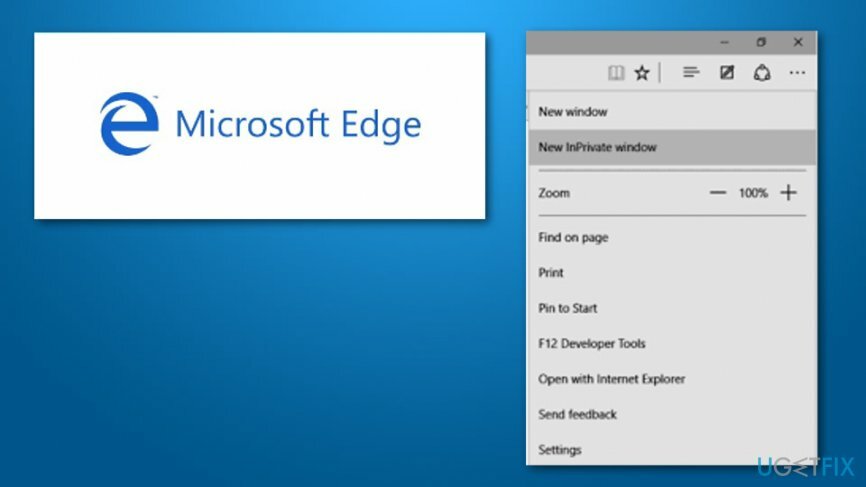
โซลูชันที่ 6 การล้าง DNS อาจมีประโยชน์
ในการซ่อมแซมระบบที่เสียหาย คุณต้องซื้อ. เวอร์ชันลิขสิทธิ์ Reimage Reimage.
- ค้นหาแถบค้นหาของ Windows แล้วพิมพ์ ซม.
- ครั้งหนึ่ง พร้อมรับคำสั่ง ปรากฏขึ้น ให้เลือก
- เรียกใช้ cmd เป็น ผู้ดูแลระบบ
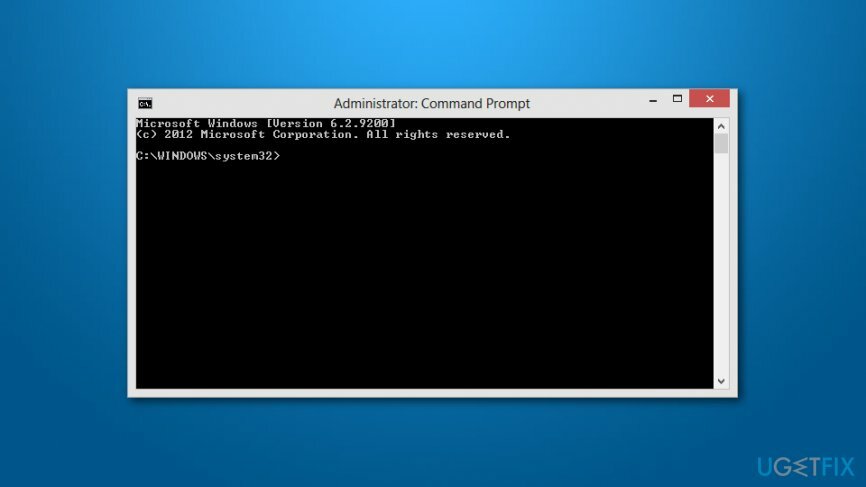
- หลังจากนั้น พิมพ์คำสั่งนี้ในกล่องโต้ตอบสีดำ: ipconfig /flushdns.dll
- อย่างต่อเนื่องตี เข้า กุญแจ.
- กระบวนการควรจะประสบความสำเร็จ
โซลูชันที่ 7 เปลี่ยนตัวเลือกการตั้งค่าบัญชีผู้ใช้ Windows
ในการซ่อมแซมระบบที่เสียหาย คุณต้องซื้อ. เวอร์ชันลิขสิทธิ์ Reimage Reimage.
- เปิดกล่องวิ่งโดยกด แป้นวินโดว์ และ ปุ่ม R พร้อมกันทีเดียว
- พิมพ์ ควบคุม และตี ตกลง.
- คลิก บัญชีผู้ใช้งาน และเมื่อปรากฏในหน้าต่างอื่น ให้คลิกอีกครั้ง
- คลิก ตกลง และ บันทึก เพื่อบันทึกการเปลี่ยนแปลงของคุณและ ใช่ เพื่อยืนยัน.
โซลูชันที่ 8 รีเซ็ต Netsh
ในการซ่อมแซมระบบที่เสียหาย คุณต้องซื้อ. เวอร์ชันลิขสิทธิ์ Reimage Reimage.
เราแนะนำให้ผู้ใช้ลองใช้ตัวเลือกนี้เฉพาะในกรณีที่ตัวแปรอื่นๆ ใช้ไม่ได้ผล การยืนยันวิธีนี้อาจทำให้การตั้งค่าทั้งหมดได้รับการต่ออายุและรีเฟรช ดังนั้นให้ทำตามขั้นตอนที่เขียนไว้ด้านล่างอย่างระมัดระวัง
- ไปที่โซนการค้นหา Windows ของคุณและค้นหา พาวเวอร์เชลล์
- รับรองว่าเลือกได้ Windows Powershell (ผู้ดูแลระบบ)
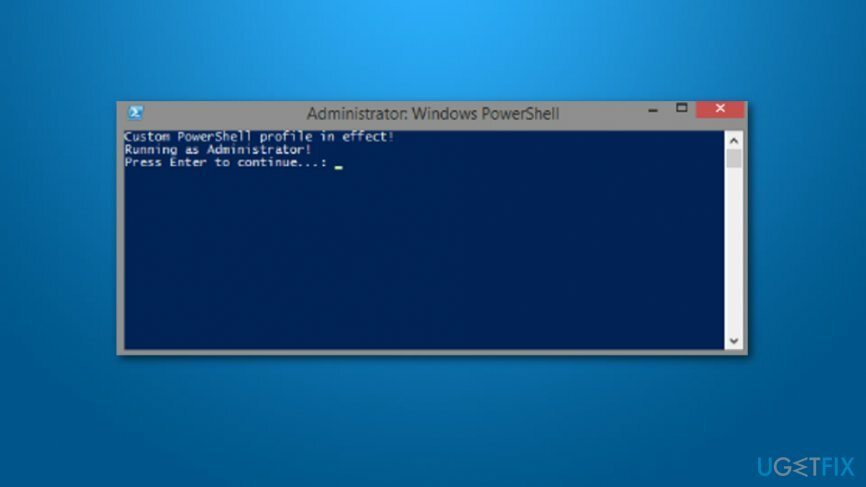
- หลังจากนั้นให้กด ใช่.
- พิมพ์คำสั่งนี้: ipconfig /all > C:\\ipconfiguration.txt ใน Windows Powershell เพื่อให้แน่ใจว่าการกำหนดค่า IP ของคุณปลอดภัย
- หลังจากนั้นให้วางคำสั่งนี้แล้วกด ป้อน: netsh int ip รีเซ็ต c:\\resetlog.txt
- จากนั้นพิมพ์สิ่งนี้: netsh winsock รีเซ็ต ตี เข้า อีกครั้ง.
- รีบูต เครื่องจักร.
จากนั้นคุณควรเชื่อมต่อกับเครือข่าย Wi-Fi ป้อนรหัสผ่านและตรวจสอบว่าข้อผิดพลาดหายไปหรือไม่ อย่างไรก็ตาม หากวิธีการทั้งสามนี้ไม่ได้ผล คุณสามารถเลิกทำการอัพเดตล่าสุดได้ คุณสามารถค้นหาคำแนะนำ ที่นี่.
ซ่อมแซมข้อผิดพลาดของคุณโดยอัตโนมัติ
ทีม ugetfix.com พยายามอย่างเต็มที่เพื่อช่วยผู้ใช้ในการค้นหาแนวทางแก้ไขที่ดีที่สุดในการขจัดข้อผิดพลาด หากคุณไม่ต้องการต่อสู้กับเทคนิคการซ่อมด้วยตนเอง โปรดใช้ซอฟต์แวร์อัตโนมัติ ผลิตภัณฑ์แนะนำทั้งหมดได้รับการทดสอบและรับรองโดยผู้เชี่ยวชาญของเรา เครื่องมือที่คุณสามารถใช้เพื่อแก้ไขข้อผิดพลาดของคุณมีดังต่อไปนี้:
เสนอ
ทำมันตอนนี้!
ดาวน์โหลด Fixความสุข
รับประกัน
ทำมันตอนนี้!
ดาวน์โหลด Fixความสุข
รับประกัน
หากคุณไม่สามารถแก้ไขข้อผิดพลาดโดยใช้ Reimage โปรดติดต่อทีมสนับสนุนของเราเพื่อขอความช่วยเหลือ โปรดแจ้งให้เราทราบรายละเอียดทั้งหมดที่คุณคิดว่าเราควรรู้เกี่ยวกับปัญหาของคุณ
กระบวนการซ่อมแซมที่ได้รับสิทธิบัตรนี้ใช้ฐานข้อมูล 25 ล้านส่วนประกอบที่สามารถแทนที่ไฟล์ที่เสียหายหรือสูญหายในคอมพิวเตอร์ของผู้ใช้
ในการซ่อมแซมระบบที่เสียหาย คุณต้องซื้อ. เวอร์ชันลิขสิทธิ์ Reimage เครื่องมือกำจัดมัลแวร์

เพื่อไม่ให้เปิดเผยตัวตนอย่างสมบูรณ์และป้องกัน ISP และ รัฐบาลจากการสอดแนม กับคุณคุณควรจ้าง อินเทอร์เน็ตส่วนตัว วีพีเอ็น. มันจะช่วยให้คุณเชื่อมต่ออินเทอร์เน็ตได้โดยไม่เปิดเผยตัวตนโดยการเข้ารหัสข้อมูลทั้งหมด ป้องกันตัวติดตาม โฆษณา รวมถึงเนื้อหาที่เป็นอันตราย ที่สำคัญที่สุด คุณจะหยุดกิจกรรมการสอดแนมที่ผิดกฎหมายที่ NSA และสถาบันของรัฐอื่น ๆ ดำเนินการอยู่เบื้องหลังคุณ
สถานการณ์ที่ไม่คาดฝันสามารถเกิดขึ้นได้ตลอดเวลาในขณะที่ใช้คอมพิวเตอร์: สามารถปิดได้เนื่องจากไฟดับ a จอฟ้ามรณะ (BSoD) อาจเกิดขึ้นได้ หรือการอัปเดต Windows แบบสุ่มอาจเกิดขึ้นเมื่อคุณไม่อยู่สักสองสามวัน นาที. ด้วยเหตุนี้ งานโรงเรียน เอกสารสำคัญ และข้อมูลอื่นๆ ของคุณจึงอาจสูญหายได้ ถึง ฟื้นตัว ไฟล์หาย ใช้ได้ การกู้คืนข้อมูล Pro – ค้นหาผ่านสำเนาของไฟล์ที่ยังคงมีอยู่ในฮาร์ดไดรฟ์ของคุณและเรียกค้นคืนได้อย่างรวดเร็ว